Hantera speciallänkar eller förfrågningar från webbplatshanterare i Chrome
Gmail fungerar som standardhanterare för mailto: -länkar. När du öppnar Gmail i webbläsaren Google Chrome på en Windows -dator visar den en ikon för protokollhanterare(Protocol) i adressfältet överst på sidan som söker din tillåtelse att tillåta Gmail att öppna alla e-postlänkar(Allow Gmail open all email links) eller Den här sidan vill installera en tjänsthanterare(This page wants to install a service handler) . Detta för att hjälpa till att ställa in Gmail som standardprogram för e-post i webbläsaren för att öppna alla e-postlänkar.
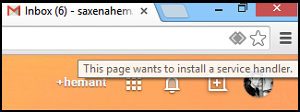
Aktivera eller inaktivera förfrågningar från webbplatshanterare i (Site Handler)Chrome
Om du vill tillåta Gmail att öppna alla e-postlänkar,
- Välj alternativknappen Använd Gmail(Use Gmail) . När du klickar på en hyperlänkad e-postadress på en sida öppnas Gmails skrivfönster.
- Välj Nej för att behålla hur din dator öppnar e-postlänkar på samma sätt som tidigare.
- Välj Ignorera(Choose Ignore) för att förhindra att begäran visas igen när du besöker Gmail .
På samma sätt kan man använda Google Kalender(Google Calendar) . Dess alternativ liknar Gmail förutom att du kan välja att använda Google Kalender(Google Calendar) för att öppna webbcallänkar(webcal links) . Tjänsthanterare(Service) i Chrome är aktiverade som standard. Du kan inaktivera eller återaktivera dem via inställningsmenyn för Chrome . Så här gör du.
- Välj Chrome- menyn i webbläsarens verktygsfält
- Välj Inställningar
- Visa avancerade inställningar.
Klicka nu på Innehållsinställningar(Content) i avsnittet "Sekretess" .
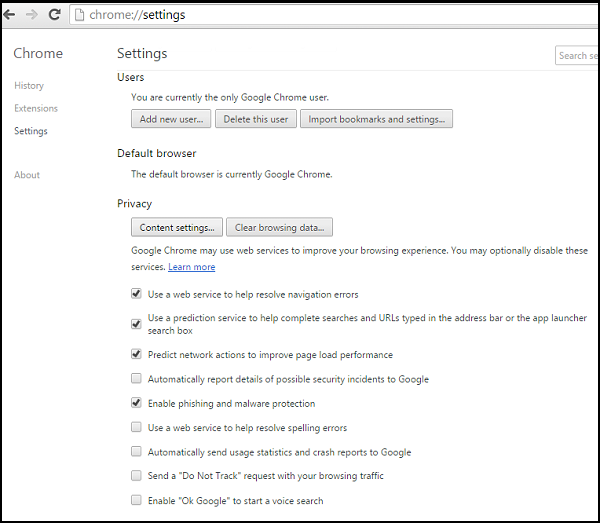
I dialogrutan som visas hittar du avsnittet "Hantare":

För att tillåta förfrågningar, välj "Tillåt webbplatser att begära att bli standardhanterare för protokoll."
För att inaktivera förfrågningar, välj "Tillåt inte någon webbplats att hantera protokoll."
Om du av någon anledning vill använda en annan hanterare för att öppna en länk på en sida, högerklicka på länken och välj "Öppna länk med" för att välja en hanterare. Dina standardinställningar för hanterare kommer inte att påverkas.
För att ta bort hanteraren, för muspekaren över hanteraren du vill ta bort.
Klicka på Ta bort den här webbplatsen.
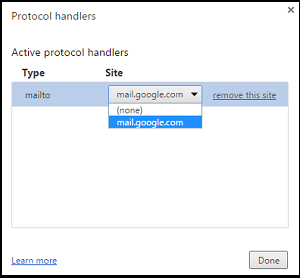
Chrome är lite sen till festen. Mozillas Firefox lade till stöd för protokollhanterare för länge sedan!
Hur som helst, hoppas du tycker att tipset är användbart.(Anyway, hope you find the tip useful.)
Related posts
Rensa cookies, webbplatsdata, cache för specifik webbplats: Chrome Edge Firefox
Tvinga länkar att öppna i bakgrundsfliken i Chrome, Edge, Firefox, Opera
Inaktivera den här webbplatsen försöker öppna det här programmet - Edge eller Chrome
Så här visar och hanterar du kreditkortsuppgifter i Chrome eller Firefox
Rensa webbplatsdata för en viss webbplats i Chrome eller Edge med hjälp av utvecklarverktyg
Hur man förstör profil på webbläsarstängning i Google Chrome
Hur man markerar en aktiv flik i webbläsaren Chrome
Åtgärda RESULT_CODE_HUNG-felet på Chrome, Edge på Windows 11/10
Ladda ner de senaste Windows 11/10 ISO-bilderna direkt i Chrome eller Edge
Hur man väljer bort Google FLoC (Privacy Sandbox) i Chrome
Chrome eller Firefox kan inte ladda ner eller spara filer på din dator
Chrome Connectivity Diagnostics Plugin testar din nätverksanslutning
Hur man installerar Chrome-teman i webbläsaren Microsoft Edge
Ändra språk för användargränssnittet för webbläsaren Chrome eller Firefox
Så här fixar du Den här inställningen tillämpas av din administratör - Chrome-fel
Öppna alltid länkar av denna typ i den tillhörande appen som saknas i Chrome
Aktivera PIN-fri autentisering för fjärråtkomstvärdar i Chrome
Åtgärda nedladdningsfel för proxyskript i Google Chrome
Ett webbläsarfel har uppstått meddelande - Google Dokument på Chrome
Åtgärda NETWORK_FAILED-felet i Chrome-webbläsaren på Windows PC
